Am vazut in tutorialul anterior, cum facem sa apara sau sa dispara iconitele 재활용 빈 & 컴퓨터 ~에서 데스크탑-UL Windows 7. In continuare o sa vedem cum putem schimba iconitele acestor doua 지름길-uri de system.
Daca v-ati plictisit de iconitele default ale Computer si Recycle Bin, din Windows 7, trebuie sa stiti ca aceastea se pot schimba foarte simplu, din doar cateva click-uri.
Cum schimbam pictogramele Computer si Recycle Bin de pe Desktop-ul Windows 7.

1. In primul rand, trebuie sa aveti la dispozitie trei noi 아이콘 care sa le inlocuiasca pe cele originale 하지만 Windows 7. O iconita pentru 컴퓨터 si doua pentru 재활용 빈 (Full 그리고 비어 있는))
Trebuie sa stocati iconitele (.ICO) intr-un folder .
2. 마우스 오른쪽 버튼을 클릭하세요. 데스크탑 -> 개인화 -> 바탕 화면 아이콘 변경 -> selectati Computer sau Recycle Bin & 아이콘을 변경하십시오 … in Desktop Icon Settings.
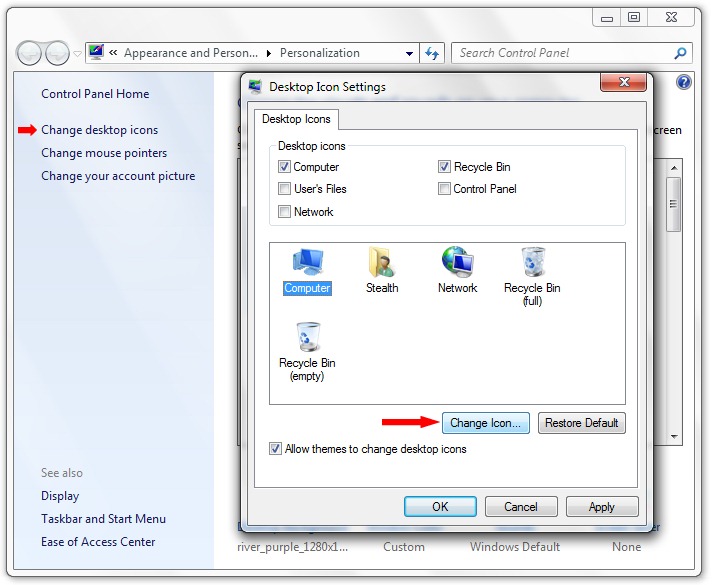
3. Daca nu va satisface nicio iconita din setul default al Windows 7 din “아이콘을 변경하십시오“, faceti click pe butonul “Browse…” si selectati iconita salvata de dvs. la punctul 1.
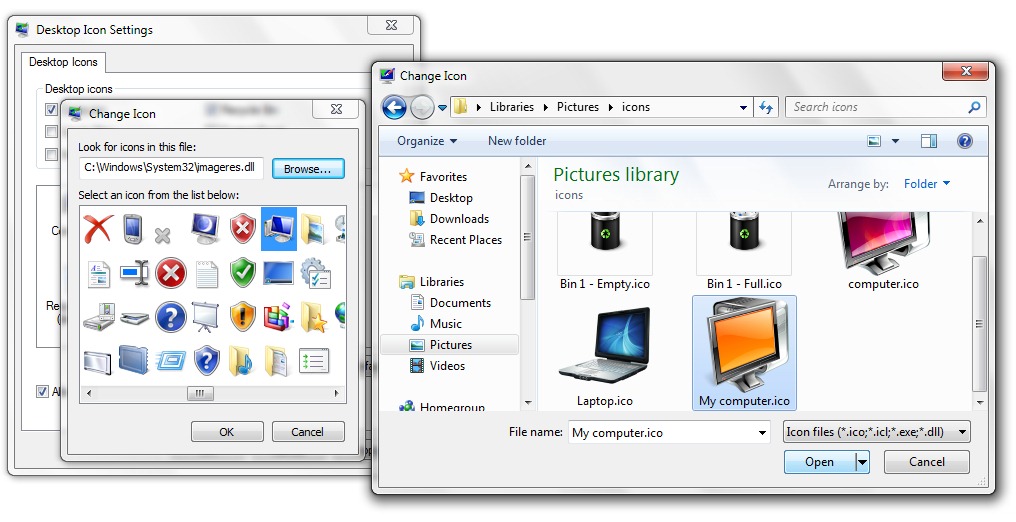
Open , OK & 적용하다 & 좋아요.
In acelasi mod schimbati si iconitele pentru 재활용 빈 또는 Networks.

Windows 7 va ofera posibilitatea sa va alegeti cate un set de iconite desktop pentru fiecare tema (windows 7 themes) a Windows 7. Tot ce trebuie sa faceti, este sa bifati optiunea “Allow themes to change desktop icons” in Desktop Icon Settings.

Change default desktop icons in Windows 7.
Stealth Settings .
컴퓨터를 변경하는 방법 & Windows 7에서 빈 데스크탑 아이콘을 재활용하십시오
에 대한 스텔스 L.P.
창립자 및 편집자 Stealth Settings, din 2006 pana in prezent. Experienta pe sistemele de operare Linux (in special CentOS), Mac OS X , Windows XP > Windows 10 Si WordPress (CMS).
Stealth L.P.의 모든 게시물 보기당신은 또한에 관심이있을 수 있습니다 ...



2개의 생각 “컴퓨터를 변경하는 방법 & Windows 7에서 빈 데스크탑 아이콘을 재활용하십시오”